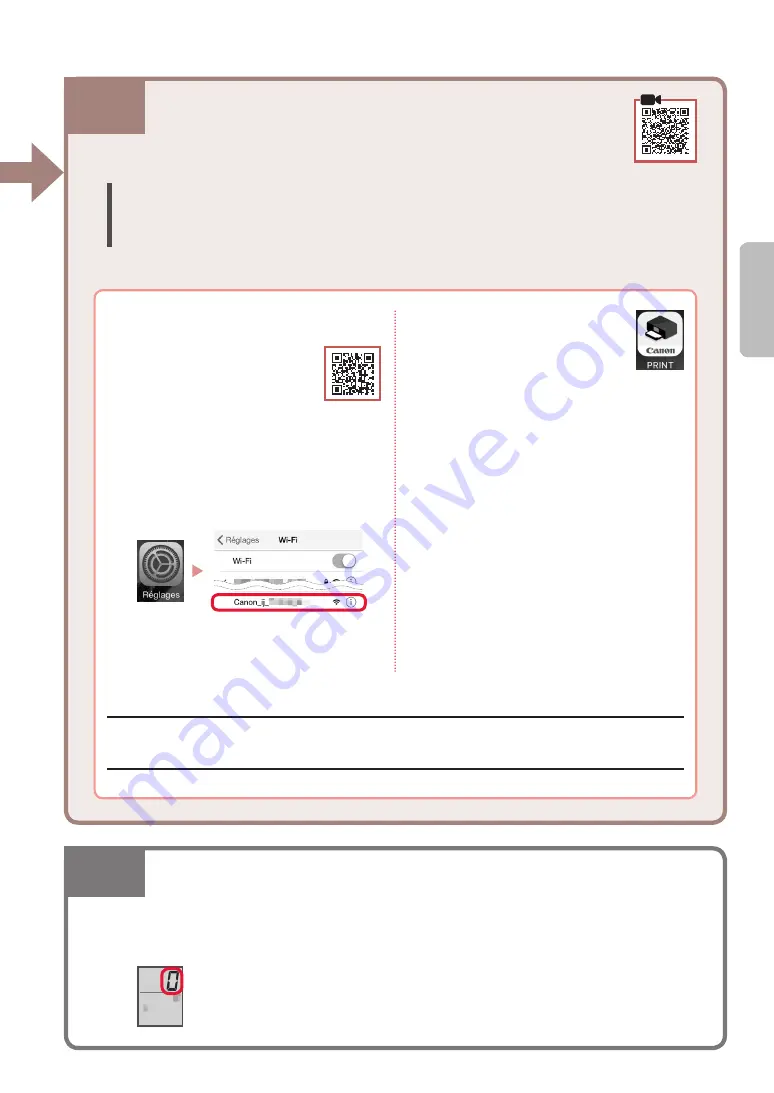
7-b
5
FRANÇAISFRANÇAIS
Connexion à un smartphone
Si vous utilisez plusieurs smartphones, effectuez ces étapes sur chaque
smartphone.
Préparez les éléments suivants avant de démarrer.
a
Activez le paramètre Wi-Fi sur votre smartphone.
b
Connectez votre smartphone au routeur sans fil (si vous disposez d'un routeur sans fil).
Pour plus d'informations, consultez la documentation de votre smartphone et du routeur sans fil.
7-b. Connexion à un smartphone
7-c
Aucun périphérique connecté
1
Appuyez sur le bouton
Arrêt (Stop)
.
2
Vérifiez que l'écran s'affiche comme ci-dessous.
Une fois que vous avez ajouté votre imprimante, vous pouvez imprimer depuis votre smartphone.
Pour imprimer des photos, voir « Chargement de papier photo » à la page 6.
1
Installez l'application « Canon PRINT
Inkjet/SELPHY » sur votre smartphone.
•
Scannez le code QR qui
apparaît à droite pour accéder
au site Web
Canon
, puis
téléchargez l'application.
2
Ouvrez les paramètres Wi-Fi de votre
smartphone. Touchez le nom du réseau
(
SSID) qui commence par «
Canon_ij_
».
Si «
Canon_ij_
» n'apparaît pas, passez
à l'étape 3.
(Exemple d'écran iOS)
3
Ouvrez l'application installée.
4
Suivez les instructions à l'écran fournies
par l'application pour ajouter votre
imprimante.
Содержание PIXMA TS3340
Страница 63: ...RMC Regulatory Model Code K10510 ...




























